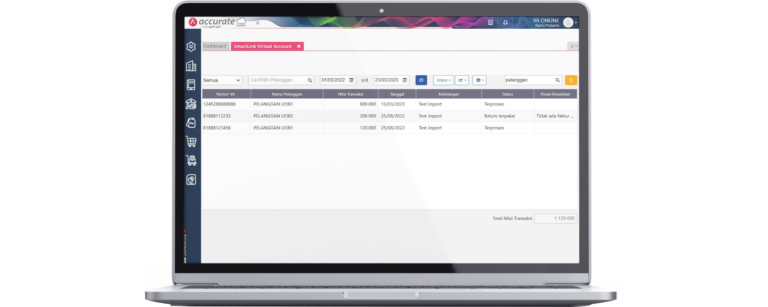Transaksi Penjualan dengan Pembayaran Virtual Account UOB
Fitur SmartLink Virtual Account UOB di Accurate Online berfungsi untuk mengintegrasikan transaksi pembayaran melalui virtual account dengan proses pencatatan atas pembayaran tersebut pada data usaha Accurate Online. Fitur ini berfungsi pada modul Penjualan, sehingga jika ada transaksi pembayaran dari pelanggan melalui virtual account maka transaksi pembayaran tersebut bisa dihubungkan atau terhubung secara otomatis ke data usaha Accurate Online.
Aktivasi Fitur SmartLink UOB
- Silakan login dan buka data usaha Anda.
- Klik Pengaturan, lalu pilih Accurate Store.
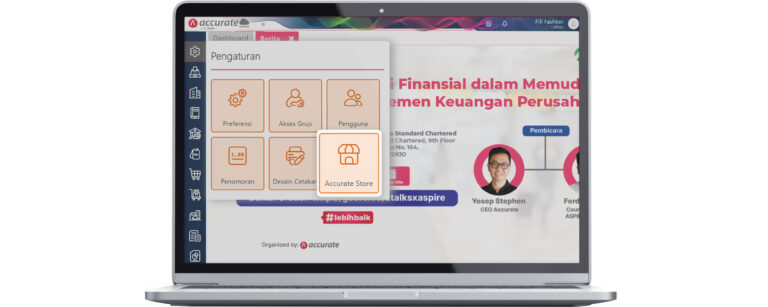
- Geser layar hingga menemukan SmartLink UOB, pilih ikonnya, lalu klik Install.
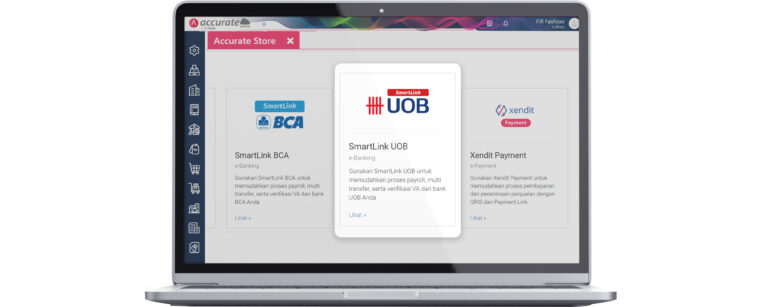
- Setelah berhasil diinstall, buka menu Kas & Bank, lalu pilih SmartLink Virtual Account.
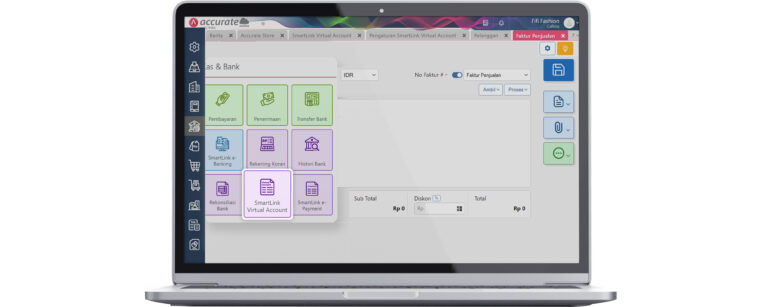
-
Klik ikon Pengaturan dan pilih Pengaturan SmartLink Virtual Account.
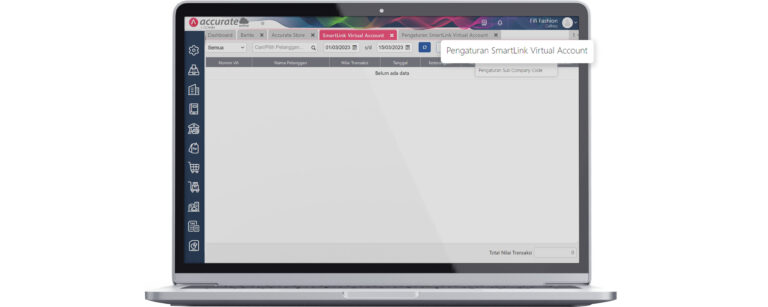
-
Pada menu Pengaturan Smartlink Virtual Account, silakan lengkapi 5 digit nomor prefix dan akun Bank yang digunakan sebagai akun kas & bank saat Accurate Online membuatkan Penerimaan Pelanggan atas transaksi VA yg terbayar. Jika sudah, klik Simpan.
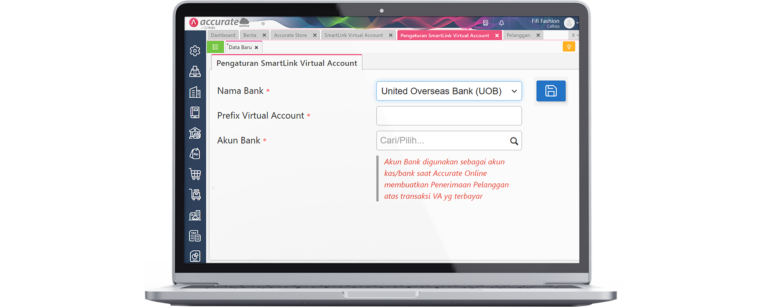
Nomor Virtual Account per Pelanggan
Setiap pelanggan yang ingin ditagihkan pembayarannya melalui Virtual Account UOB perlu memiliki nomor unik Virtual Account. Ada 3 cara yang dapat dilakukan, antara lain:
- Mengisikan nomor VA satu per satu Pelanggan. Dengan cara buka menu Penjualan, pilih Pelanggan dan klik Daftar Pelanggan.
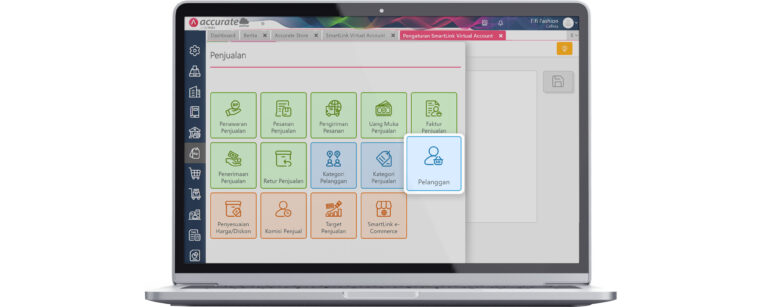
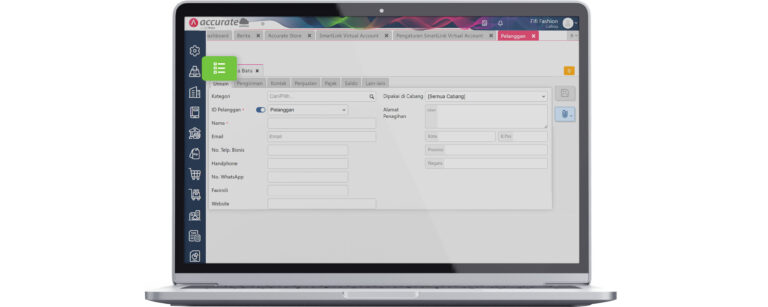
Pilih salah satu pelanggan lalu ke bagian Lain-Lain.
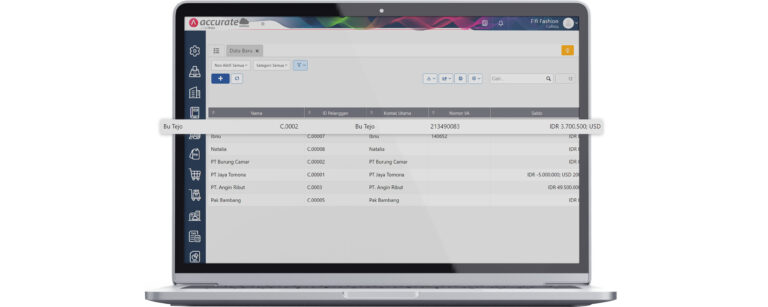
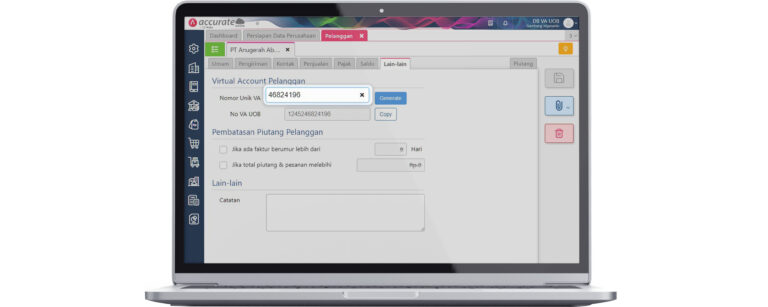
- Manfaatkan auto generate untuk dibuatkan nomor VA secara acak oleh Accurate Online.
Pilih Jumlah Digit No VA Anda! Untuk pembuatan secara acak, anda bisa memilih jumlah digit Nomor Virtual Account yang akan dibuatkan yaitu dengan pilihan mulai dari 6 digit s/d 10 digit, setelah itu klik Lanjut untuk memproses pembuatan nomor VA secara acak oleh Accurate Online.
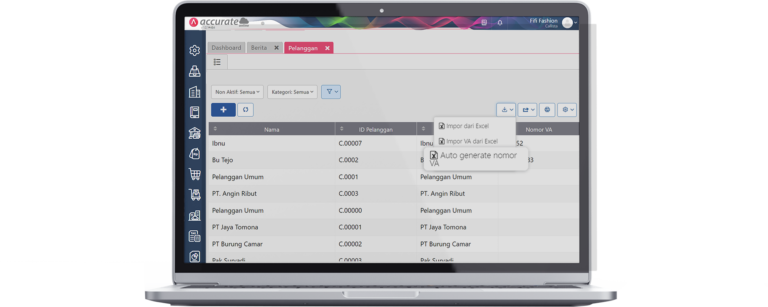
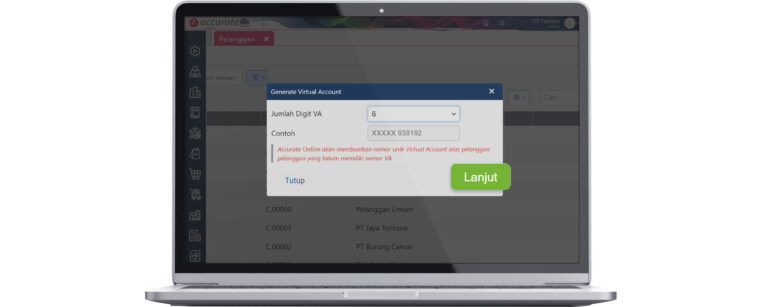
-
Mengisikan nomor VA ke banyak pelanggan melalui impor file excel. Dengan cara buka menu Penjualan, pilih Pelanggan dan klik Daftar Pelanggan. Setelah itu, klik ikon impor dan pilih Impor VA dari excel.
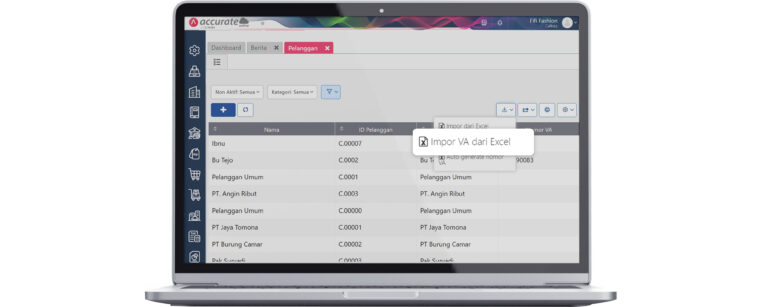
Untuk melakukan import no VA, Anda perlu membuat file excel dengan format seperti ini :
Sesuaikan Nomor Kode Pelanggan dengan Data Pelanggan pada Database! Nomor kode pelanggan yang diisi pada kolom Kode Pelanggan harus sesuai dengan yang tertera pada Data Pelanggan di Accurate Online.
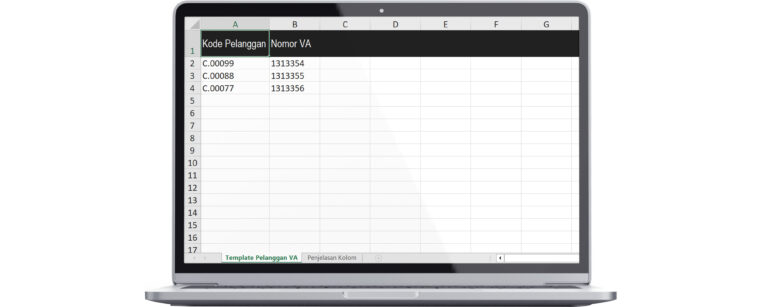
Ekspor VA File UOB VAN Setup
Agar nomor unik VA bisa aktif di channel Pembayaran UOB (ATM/Internet Banking), Anda perlu mengupload daftar nomor VA tersebut ke Internet Banking UOB. Caranya adalah dengan mengupload file yang bisa dibuat dari menu Ekspor Pelanggan.
- Masuk ke Daftar Pelanggan, Klik Ekspor dan pilih Ekspor VA File UOB VAN Setup.
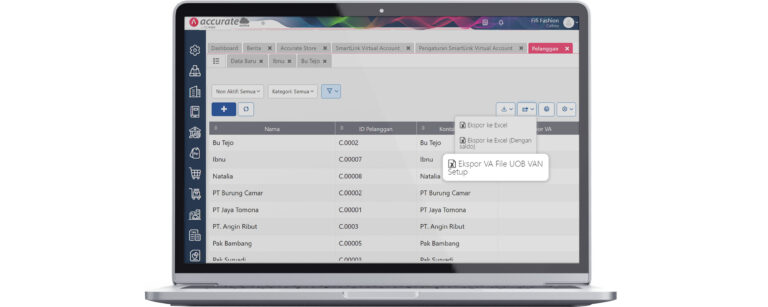
- Silakan lengkapi nama perusahaan, ID perusahaan, rekening debet yang akan digunakan untuk menerima pembayaran dari pelanggan, dan kode perusahaan. Lalu, klik Unduh File dan setelah itu Anda bisa lanjut untuk membuat transaksi.
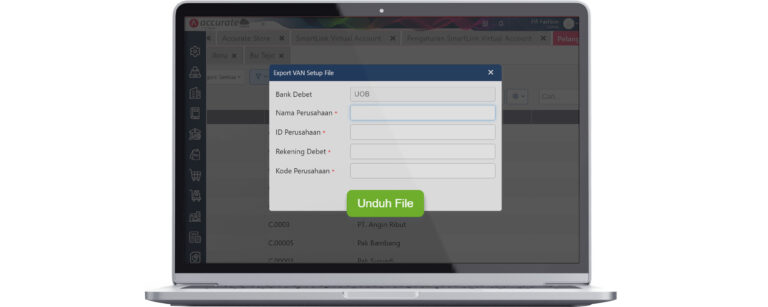
- Lalu lakukan Upload melalui menu Internet Banking UOB. Ada 2 cara melakukan upload, yaitu BIB Plus dan Infinity.
Cara melakukan upload melalui menu Internet Banking UOB BIB Plus adalah sebagai berikut:
- Masuk sub menu Generic File Upload dari main menu Cash Services.
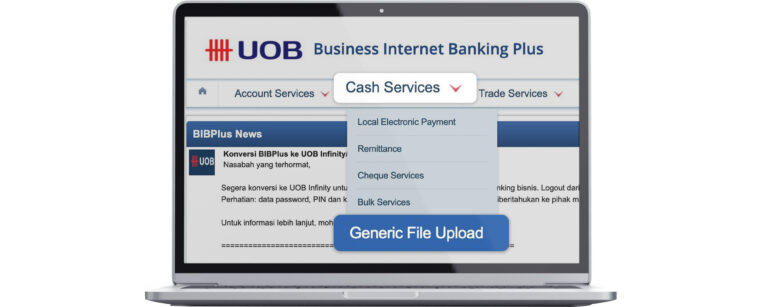
- Lengkapi informasi Rekening Perusahaan dan Upload file VA yang dibutuhkan.
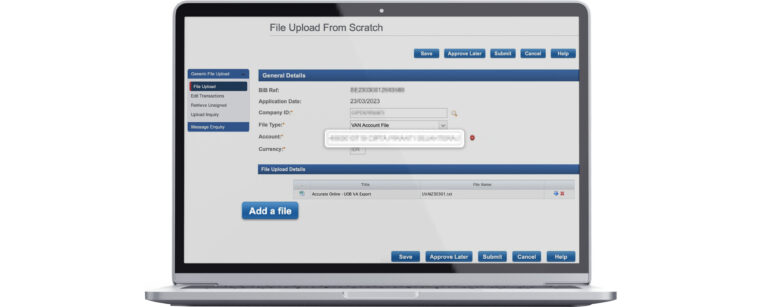
- Masukan kode OTP dan klik Submit.
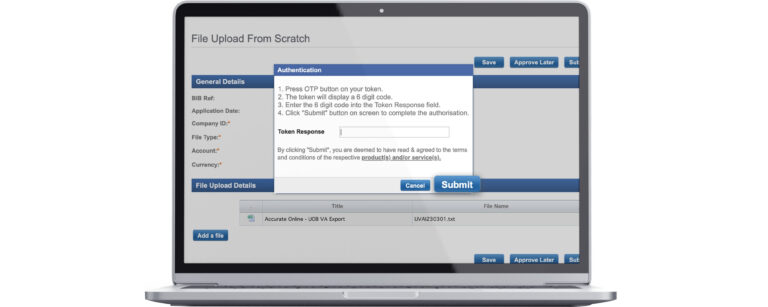
Dan untuk cara melakukan upload melalui menu Internet Banking UOB Infinity adalah sebagai berikut:
- Masuk sub menu Send Files to UOB dari main menu Services.
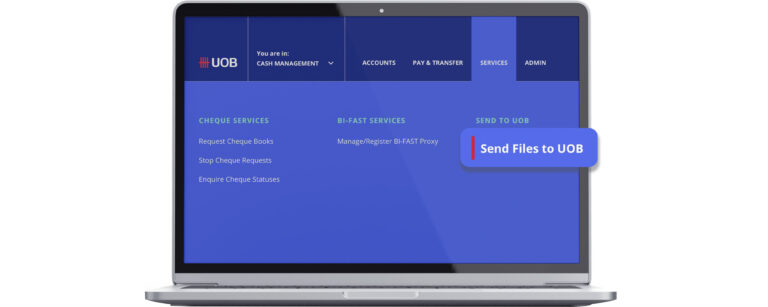
- Pilih File Type: VAN Account File, dan pilih nomor rekening yang ingin digunakan untuk menampung dana.
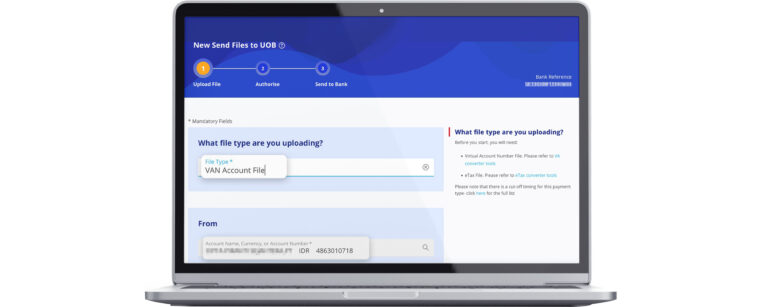
- Geser layar kebawah, pilih file VA yang diexport dari AOL, lalu klik Submit.
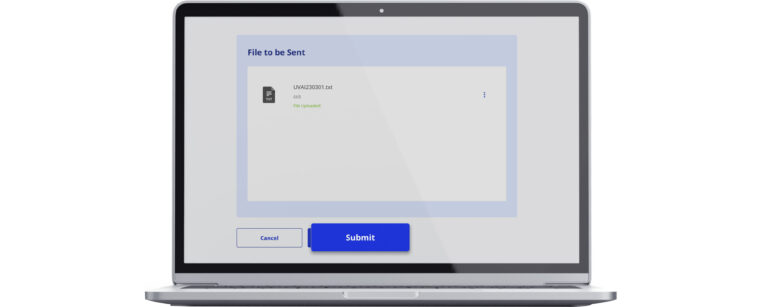
- File berhasil disubmit!
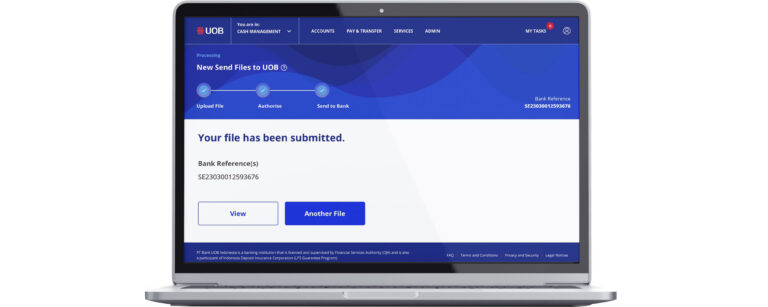
Membuat Faktur Penjualan dengan Pembayaran VA UOB
- Buat transaksi dengan cara buka menu Penjualan dan pilih Faktur Penjualan. Lengkapi barang yang dijual dan informasi yang dibutuhkan, lalu pada tab informasi pembayaran silahkan masukan No VA, kemudian klik Simpan. No VA yang muncul di pilihan akan sesuai dengan nomor VA yang ditentukan di masing masing Pelanggan.
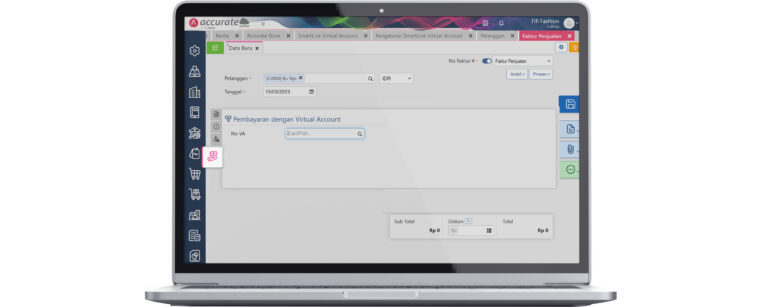
- Apabila pelanggan sudah melakukan pembayaran, maka Anda bisa melakukan pengecekan dengan cara buka menu Kas & Bank dan pilih Smartlink Virtual Account.
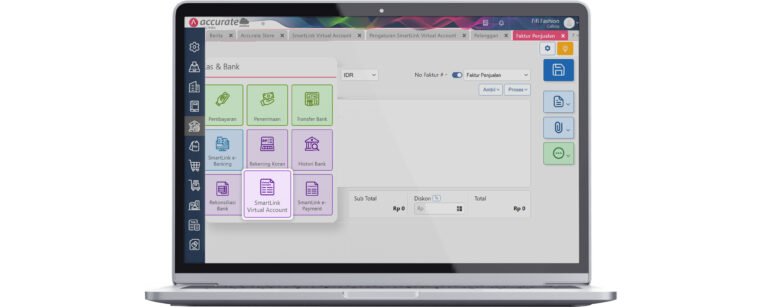
Siapkan File VA UOB Terlebih Dahulu! Sebelum melakukan pengecekan pembayaran yang telah dilakukan oleh pelanggan, Anda harus menyiapkan file VA UOB dengan mengikuti cara yang akan dijelaskan di bawah ini.
- Silakan Klik sub menu Download Reports & Advices dari main menu Accounts.
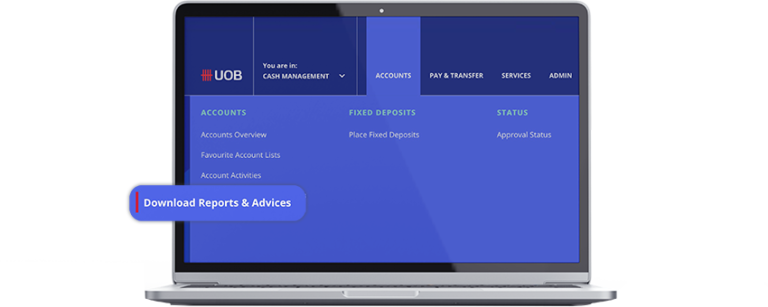
- Pilih Report Category dan beri tanda checklist pada Virtual Account.
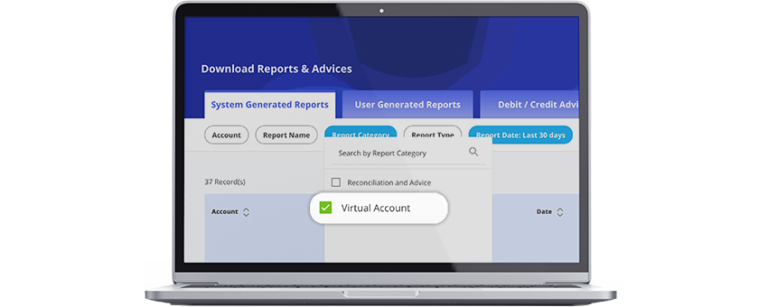
- Lalu Klik tombol Download pada report yang dibutuhkan.
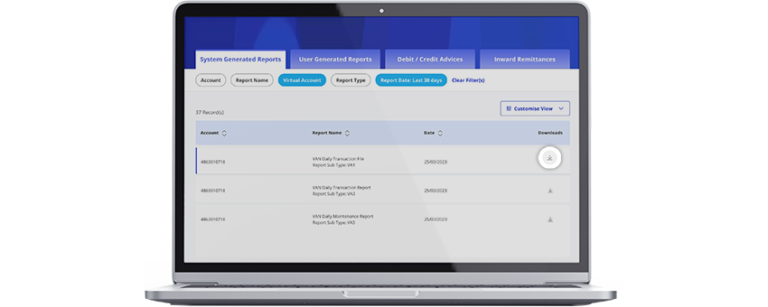
- Jika sudah, Anda bisa kembali ke Accurate Online lalu buka menu Kas & Bank dan pilih Smartlink Virtual Account. Klik Impor dan pilih Impor VA UOB. Unggah file VA dan mulai Impor.
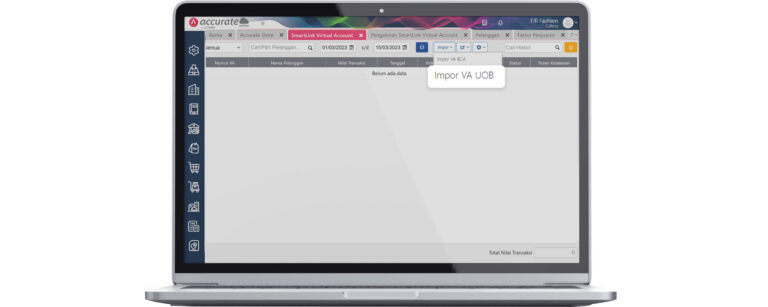
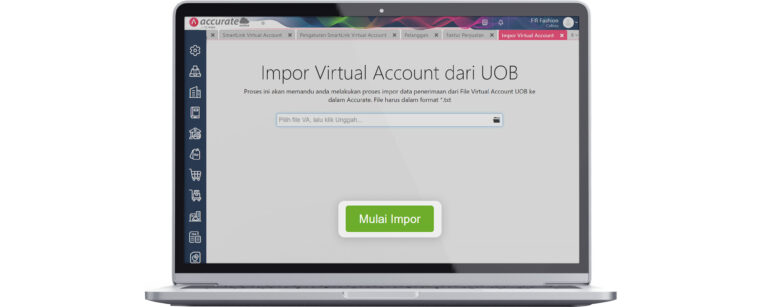
- Setelah impor selesai, maka list SmartLink Virtual Account Anda telah berhasil masuk ke mutasi pembayaran UOB.